Sådan repareres Samsung Galaxy Watch 4, der tømmer hurtigt batteri

Der er flere mærker, der er kendt for kvaliteten af deres enheder, og Samsung er et af dem. Samsung Galaxy Watch 4 er den nyeste version af Smartwatch-serien, som er Samsungs fjerde model i serien. Det er også det første mærke, der har bragt sit eget WearOS på markedet i lang tid.
Der er forskel på dette ur og Watch 3. Produktet er udviklet i fællesskab af Samsung og Google og er helt anderledes end alt på markedet. Men desværre, blot et par måneder efter udgivelsen, falder der en del kritik på ham.
Ja, nogle brugere står over for Samsung Galaxy Watch 4-batteridræningsproblemet. Men heldigvis har vi nogle løsninger på dette problem, som vi har nævnt i denne guide. Så lad os tjekke rettelserne for at forbedre dit Galaxy Watch 4’s batterilevetid.
Indhold:
- 1 Løs problem med hurtig batteriafladning på Samsung Galaxy Watch 4
- 1.1 Softwareopdatering
- 1.2 Luk baggrundsapps
- 1.3 Deaktiver ubrugte sundhedssporere
- 1.4 Genstart Samsung Galaxy Watch 4
- 1.5 Deaktiver netværksforbindelser
- 1.6 Deaktiver altid vist
- 1.7 Deaktiver Voice Wake i Bixby
- 1.8 Notifikationsindstillinger
- 1.9 Slå strømsparetilstand til
- 1.10 Lad være med at prale
- 1.11 Fra forfatterens skrivebord
Løs problem med batteriafladning til Samsung Galaxy Watch 4
Dit Samsung Galaxy Watch 4 oplever muligvis problemer med batteriafladning, når du bemærker, at batteriet tømmes hurtigt. På en enkelt opladning skal batteriet holde omkring to dage. Her er et par måder at løse dit Galaxy Watch 4 batterilevetid problem på:
Software opdatering
Hvis du vil sikre dig, at dit Galaxy Watch 4 har den seneste softwareopdatering, bør du først tjekke dets firmware. Den seneste version af softwaren har adskillige ydelsesjusteringer, der vil forbedre Galaxy 4s batterilevetid og rette et par fejl. Det anbefales, at du installerer Galaxy Wearable-appen på din Android- eller iOS-enhed, før du tilslutter dit Samsung Galaxy Watch 4.
Du skal oplade dit ur helt, før du starter opdateringsprocessen. Hvis du ikke har et gebyr på mindst 30 %, vil du ikke kunne opgradere.
- Find og åbn Galaxy Wearable-appen. Dette kan gøres ved hjælp af en telefon eller tablet forbundet til internettet.

- Klik på Urindstillinger.
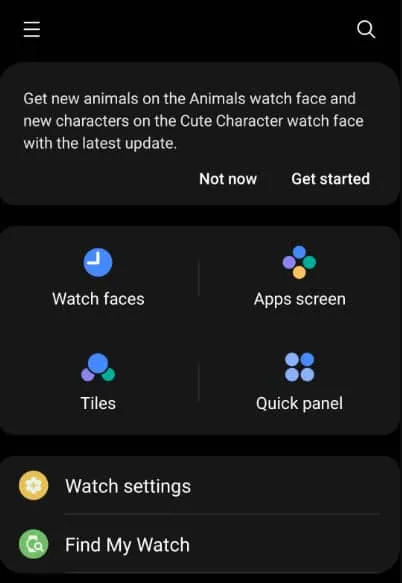
- Vælg derefter Vis softwareopdatering.
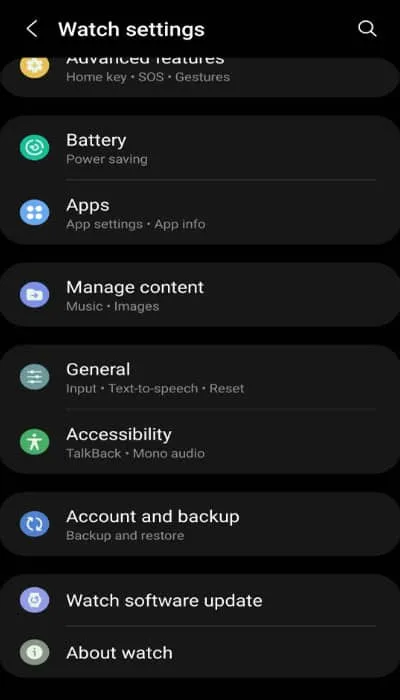
- Til sidst skal du downloade og installere.
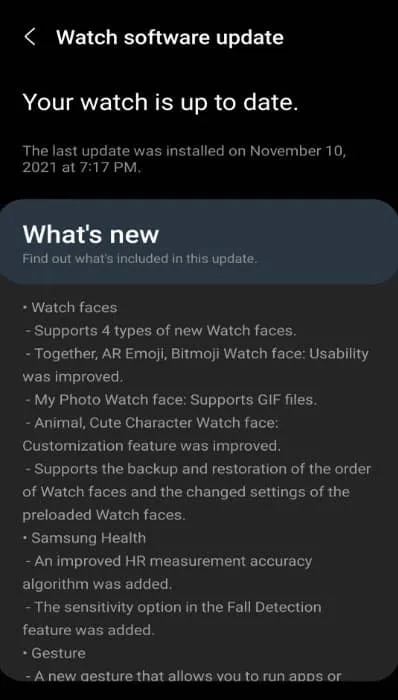
Luk baggrundsapps

Flere faktorer bidrager til batteridræning, herunder apps, der kører i baggrunden. Da dette ur kan få adgang til Google Play Butik, er det sandsynligt, at du allerede har et par apps installeret.
Men hvis du lader disse apps køre på dit ur hele tiden, kan de dræne dit batteri over tid. Du bør prøve at lukke disse apps, hvis du har problemer med at lukke dem for at forbedre batterilevetiden på dit Samsung Galaxy Watch 4.
- For at få adgang til de seneste apps skal du stryge op fra bunden af urskiven.
- Swipe fra mindste til største .
- For at lukke alle kørende programmer, tryk på X (Luk alle).
Deaktiver ubrugte sundhedssporere
Dit helbred overvåges af flere sensorer på Samsung Health Monitor. Hvis du ikke er interesseret i de data, der indsamles af disse sensorer, er det bedre at deaktivere dem. De bruger batteristrøm. Når du har brug for det igen, skal du bare tænde det igen.
- Sleep: Vælg” Indstillinger “nederst i menuen, sluk den, og tryk derefter på ” OK” for at bekræfte.
- Puls: Vælg ” Automatiske pulsindstillinger ” nederst i menuen og tryk på ” Aldrig” .
- Stress: Vælg ” Auto Stress Settings ” nederst i menuen og sluk den.
Du kan tjekke din enheds batterilevetid ved at slukke for sundhedstrackere, når du ikke har brug for dem.
Genstart dit Samsung Galaxy Watch 4.
Der er tidspunkter, hvor et ur lider af problemer med batteridræning på grund af en softwarefejl. Det bedste, du kan gøre for at løse dette, er at genstarte din computer.
- I cirka 7 sekunder, eller indtil uret tænder, skal du trykke på og holde tænd/sluk- og tilbageknapperne nede på samme tid .
- Du bør nu se dit Samsung-ur genstarte.
- Når genstarten er fuldført, bør dit Samsung-ur begynde at fungere normalt.
Deaktiver netværksforbindelser
GPS, Bluetooth, Wi-Fi eller endda mobile datatjenester på dit ur bør være slået fra, når du ikke bruger dem. Du kan tænde dem igen, hvis det er nødvendigt.
- Tryk på knappen Hjem på dit ur, og tryk derefter på Indstillinger .
- Klik derefter på Forbindelser og deaktiver Bluetooth og WiFi . Sørg for, at mobilnetværk er deaktiveret for LTE- og 3G-ure.
Bluetooth afbryder forbindelsen mellem dit ur og din telefon, når du slukker det. Du bør nu tjekke Galaxy Watch 4’s batterilevetid for at se, om det er gjort mere holdbart.
Deaktiver altid vist
Holder du dit urs display tændt/slukket konstant aflades batteriet. Det kan være en god idé at deaktivere denne indstilling.
- For at få adgang til Indstillinger skal du trykke på Hjem-knappen (afbryderknappen) på dit ur.
- For at deaktivere Always On display skal du trykke på Display og slukke for det.
Deaktiver Voice Wake i Bixby
Du kan bruge dit Galaxy Watch 4 til at få adgang til Bixbys personlige assistent. Selvom denne funktion er nyttig, kan den dræne dit urs batteri. Det kan være en god idé at slå denne funktion fra for at øge batterilevetiden på dit Galaxy Watch 4. Men for at gøre dette,
- Først skal du trykke på knappen Hjem på Watch 4 og stryge opad .
- Klik på Bixby .
- Gå til Indstillinger .
- Vælg Voice wakeup .
- Deaktiver stemmeaktivering .
Konfigurer notifikationer
Batterilevetiden på dit Samsung Galaxy Watch 4 kan blive reduceret, hvis du fortsætter med at modtage meddelelser. Hvis du ikke har brug for meddelelser fra visse apps, kan du prøve at slå dem fra.
- Du skal åbne Samsung Wearable-appen på den tilsluttede enhed.
- Gå til urindstillinger .
- Klik på Notifikationer .
- Du kan slå notifikationer fra for udvalgte apps.
Aktiver strømbesparende tilstand
Du kan aktivere urets strømsparetilstand for at forlænge batteriets levetid. Når du tænder for strømsparetilstand, vil dit urs startskærm blive vist i gråtoner. Det vil også deaktivere alle funktioner undtagen opkald, beskeder og meddelelser. Ydeevnen vil dog også være begrænset på grund af tab af Wi-Fi og mobildata.
- Åbn ” Indstillinger “på skærmen med urapps.
- Vælg Batteri .
- Du kan tænde eller slukke for det ved at trykke på skyderen Strømbesparelse .
- For at forlænge batteriets levetid endnu mere, tryk på Se kun .
Med strømsparetilstand slået til, bør dit ur yde bedre, når det kommer til Galaxy Watch 4 batterilevetid.
Udsæt ikke
Batteriet i dit ur påvirkes negativt af udsættelse for meget høje temperaturer. Det kan dog også forkorte batterilevetiden på dit Galaxy Watch 4, eller endnu værre, beskadige batteriet.
Fra forfatterens bord
Så her er, hvordan du løser problemet, hvis Samsung Watch 4-batteriet tømmes hurtigt. Vi håber dog, at du nu vil være i stand til at øge batterilevetiden på dit Samsung Galaxy Watch 4. Men hvis du har brug for hjælp, så kommenter nedenfor.



Skriv et svar